Neste artigo, você vai descobrir por que o SSD Kingston não é detectado ou não aparece no Windows, além de conferir soluções eficazes para esse problema. Aqui, também apresentamos um software profissional de recuperação de dados para ajudar a recuperar arquivos do seu SSD Kingston.
Seu SSD Kingston novo não está sendo detectado ou exibido no Windows? Você está incomodado(a) com esse problema? Não se preocupe! Confira as causas desse erro e suas possíveis soluções nesse post.
O PC não está detectando o SSD Kingston
As unidades de estado sólido (SSDs) revolucionaram o armazenamento de dados com sua velocidade, durabilidade e confiabilidade. A Kingston, uma marca conceituada no setor de armazenamento, oferece uma variedade de SSDs que prometem melhorar o desempenho do seu computador.
No entanto, como qualquer componente de hardware, os SSDs Kingston às vezes podem encontrar problemas, sendo um dos mais comuns a não detecção ou exibição do SSD em seu computador. Outro problema comum ocorre quando o gerenciador de SSD Kingston não detecta o SSD.
Nesse artigo, a equipe MiniTool Software explora as possíveis razões por trás desse problema e traz soluções para ajudar você a colocar seu SSD Kingston em funcionamento.
Possíveis causas: o SSD Kingston não é detectado/exibido no PC ou no SSD Kingston Manager
A seguir, detalhamos alguns motivos comuns pelos quais um SSD Kingston pode não ser detectado:
- Problemas de conexão de hardware: cabos soltos ou danificados, como SATA ou cabos de alimentação, podem levar a problemas de conexão resultando na não detecção do SSD.
- Porta defeituosa: a porta SATA ou NVMe na placa-mãe pode estar com defeito, impedindo a detecção adequada. Tentar uma porta diferente pode ajudar a diagnosticar esse problema.
- Letra de unidade ausente: se o SSD não tiver uma letra de unidade definida, ele não aparecerá no Explorador de Arquivos. No entanto, você pode vê-lo no Gerenciamento de Disco e adicionar uma letra de unidade.
- Configurações de BIOS/UEFI: configurações incorretas de BIOS ou UEFI, como uma porta desativada ou uma ordem de inicialização incorreta, podem fazer com que o SSD não seja reconhecido.
- Firmware desatualizado: uma versão de firmware desatualizada no SSD Kingston pode levar a problemas de compatibilidade. Manter o firmware atualizado é essencial para o bom funcionamento.
- Inicialização de partição e unidade: às vezes, o SSD é detectado, mas ele não inicializado ou formatado. Isso pode acontecer se a unidade for nova ou tiver perdido suas informações de partição.
- Problemas de hardware ou compatibilidade: em casos raros, o SSD pode estar com defeito ou pode ser incompatível com o seu sistema, levando a problemas de detecção. Testar o SSD em outro computador pode ajudar a diagnosticar essa possibilidade.
Ao conhecer essas razões, você pode resolver o problema de detecção/exibição do SSD Kingston. Agora, mostraremos algumas soluções eficazes para fazer o SSD Kingston voltar a funcionar normalmente.
1ª solução: execute algumas verificações simples
Verifique a conexão
Para investigar minuciosamente e possivelmente corrigir o problema, é aconselhável realizar uma verificação abrangente de conectividade. Para fazer isso, você pode seguir os seguintes passos: primeiro, desconecte com cuidado o SSD Kingston de sua porta atual, garantindo que não haja conexões soltas ou encaixadas incorretamente; em seguida, reinsira e encaixe cuidadosamente o SSD na mesma porta ou em outra de sua preferência. Depois disso, avalie se o problema persiste ou se foi resolvido com sucesso.
Use outro computador
Se você tiver acesso a outro computador, desconecte o SSD Kingston do PC atual e conecte a unidade ao computador alternativo. Em seguida, verifique se o segundo computador pode detectar e reconhecer efetivamente o SSD como um dispositivo de armazenamento funcional. Esse método pode ajudar a identificar se o problema está no próprio SSD Kingston ou se está relacionado à configuração inicial de hardware ou software do computador.
Se o problema persistir, você pode passar para as seguintes soluções.
Preparativos antes da aplicação das demais soluções
Se houver dados importantes salvos no SSD, é melhor recuperar seus arquivos para fins de proteção. Para executar essa tarefa, você pode experimentar o MiniTool Power Data Recovery: o melhor software gratuito de recuperação de dados.
Esta ferramenta de recuperação de dados de SSDs pode resgatar arquivos como imagens, vídeos, arquivos de áudio e música, documentos e mais de discos rígidos, SSDs, cartões SD, pen drives, etc. Se os dados ainda não foram sobregravados, você pode usar este software para recuperar os arquivos necessários.
Talvez você esteja se perguntando se o software consegue detectar esse SSD. Essa capacidade vai depender da condição do dispositivo, mas você pode experimentar primeiro o MiniTool Power Data Recovery Gratuito para fazer essa verificação. Com a edição gratuita, você pode escanear o SSD Kingston e conferir se a ferramenta consegue encontrar arquivos nele. Nessa versão, você também pode recuperar até 1 GB de arquivos sem pagar nenhum centavo.
MiniTool Power Data Recovery FreeClique para baixar100%Limpo e seguro
Como recuperar dados de um SSD Kingston usando o MiniTool Power Data Recovery?
Agora, vamos mostrar como usar esta ferramenta para recuperar dados de um SSD Kingston:
Passo 1. Baixe e instale a edição gratuita do MiniTool Power Data Recovery no seu PC.
Passo 2. Certifique-se de ter conectado o SSD Kingston ao seu PC.
Passo 3. Inicie o software para entrar em sua interface principal. Este software exibirá todas as unidades que puder detectar na aba Unidades Lógicas. Você também pode passar para a aba Dispositivos e verificar todos os discos detectados.
Se você encontrar o SSD Kingston, mova o cursor do mouse até ele e clique no botão Verificar para iniciar a verificação.
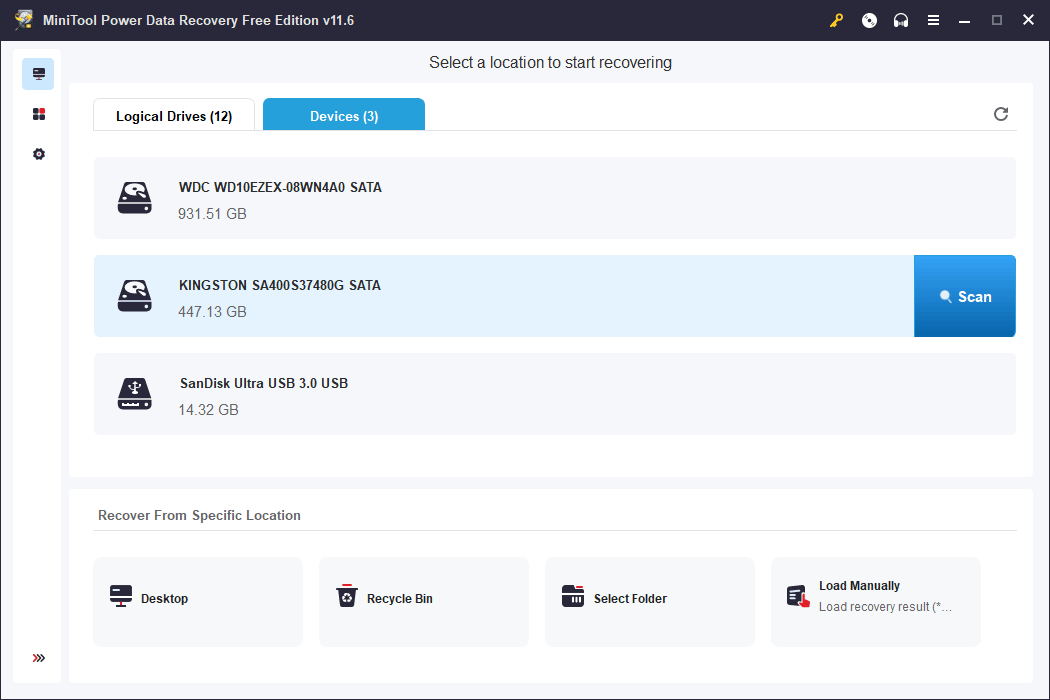
Todo o processo de verificação levará alguns minutos. Para obter os melhores resultados de recuperação de dados, é aconselhável aguardar até que o processo seja totalmente concluído.
Passo 4. Após a verificação, este software mostrará todos os arquivos encontrados (incluindo arquivos perdidos, excluídos e existentes) na interface de resultados. Por padrão, o software exibe esses arquivos por caminho. Se necessário, você pode acessar a aba Tipo para exibir e encontrar os arquivos por categorias.
Além disso, se você não tiver certeza se os arquivos encontrados realmente são aqueles que você precisa, pode visualizá-los para confirmar.
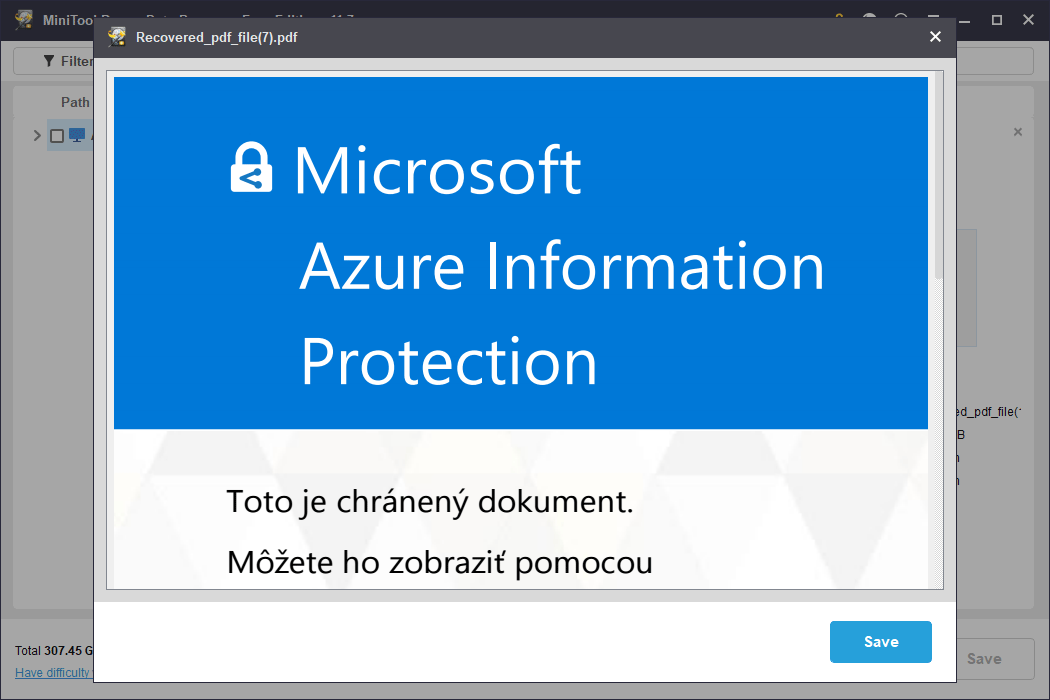
Passo 5. Selecione os arquivos necessários. Você pode selecionar vários arquivos de diferentes caminhos.
Passo 6. Clique no botão Salvar e escolha outro local para salvar os arquivos selecionados.
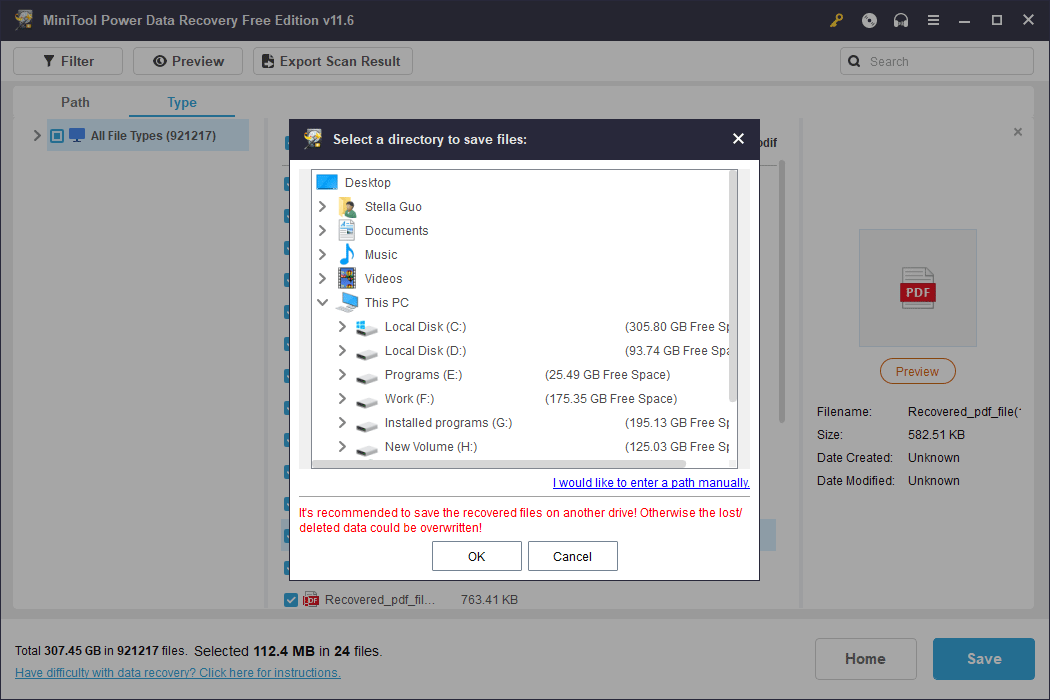
Como você pode ver, é fácil resgatar seus arquivos de um SSD Kingston.
MiniTool Power Data Recovery FreeClique para baixar100%Limpo e seguro
Se quiser usar este software para recuperar mais arquivos, você pode ir até a Loja MiniTool para escolher uma edição adequada. Para usuários pessoais, a edição Personal Ultimate é uma boa escolha, pois você pode usar a chave de licença em 3 PCs e desfrutar de um upgrade gratuito vitalício.
2ª solução: inicialize o SSD Kingston
Acesse o Gerenciamento de Disco para ver se o SSD Kingston foi detectado. Se o sistema detectou o SSD, você pode verificar o status da unidade. Se a unidade for exibida como Desconhecida e Não Inicializada, ela não aparecerá no Explorador de Arquivos. Nesse caso, será necessário inicializar o SSD como MBR ou GPT e, em seguida, criar partições nele para que o mesmo fique disponível.

Como inicializar um SSD Kingston?
Passo 1. No Gerenciamento de Disco, clique com o botão direito do mouse no SSD não inicializado e selecione Inicializar disco.
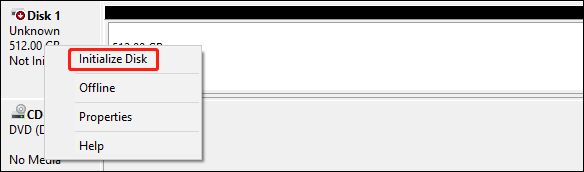
Passo 2. Selecione MBR ou GPT de acordo com sua necessidade.
Passo 3. Clique em OK para salvar a configuração.
Até este ponto, o SSD continua invisível no Explorador de Arquivos porque está reconhecido como Não alocado. Você precisa criar uma ou mais partições com letras de unidade atribuídas para torná-las visíveis.
Como criar partições em um SSD Kingston?
Passo 1. Clique com o botão direito do mouse no espaço não alocado e selecione Novo Volume Simples.
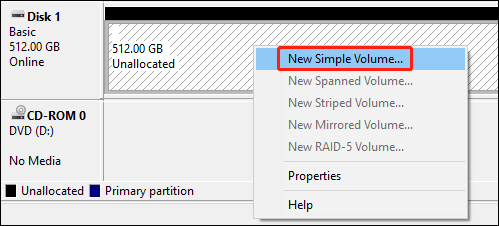
Passo 2. Clique no botão Avançar na interface pop-up.
Passo 3. Especifique o tamanho do volume e clique no botão Avançar para continuar.
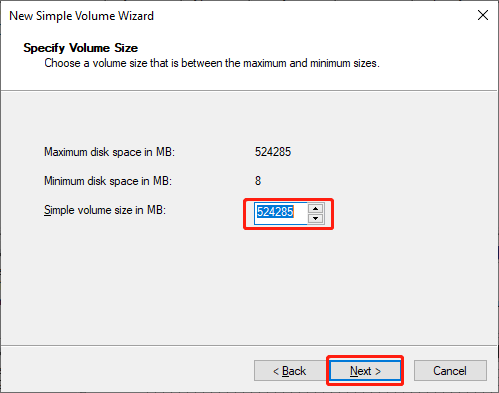
Passo 4. Atribua uma letra de unidade para a partição na próxima interface. Em seguida, clique no botão Avançar para continuar.
Passo 5. Selecione um sistema de arquivos para a partição e adicione uma etiqueta de volume. Em seguida, clique no botão Avançar para continuar.
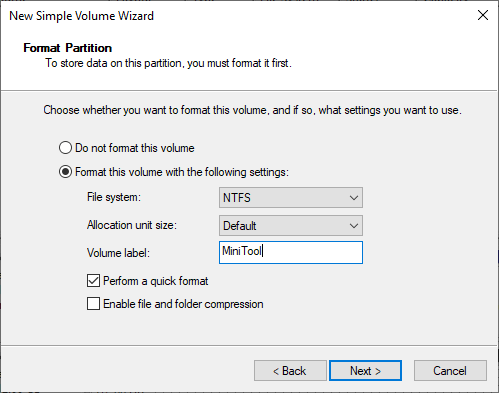
Passo 6. Clique no botão Concluir para encerrar todo o processo.
Método alternativo: utilize o MiniTool Partition Wizard
Você também pode usar um gerenciador de partições externo para inicializar o SSD e criar partições nele: o MiniTool Partition Wizard. Os recursos de inicialização do disco em MBR ou GPT e o recurso de criação de partição estão disponíveis na edição gratuita deste software.
MiniTool Partition Wizard FreeClique para baixar100%Limpo e seguro
Confira estes guias:
3ª solução: adicione uma letra de unidade ao SSD Kingston
Se o SSD não tiver uma letra de unidade atribuída, o Windows ocultará o dispositivo no Explorador de Arquivos. Para torná-lo visível, você pode adicionar uma letra de unidade a este SSD.
Veja como adicionar uma letra de unidade ao SSD Kingston no Gerenciamento de Disco:
Passo 1. Abra o Gerenciamento de Disco.
Passo 2. Clique com o botão direito do mouse na unidade que não tem letra e selecione Alterar letra de unidade e caminhos no menu de contexto.
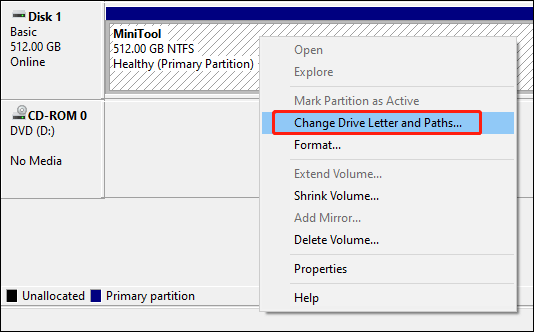
Passo 3. Clique no botão Adicionar para continuar.
Passo 4. Atribua uma letra de unidade e clique no botão OK.
Após essas etapas, você pode verificar se o SSD Kingston aparece no Explorador de Arquivos.
Método alternativo: use o MiniTool Partition Wizard
Além disso, você também pode usar o recurso alterar letra de unidade do MiniTool Partition Wizard para atribuir uma letra de unidade ao SSD.
MiniTool Partition Wizard FreeClique para baixar100%Limpo e seguro
4ª solução: corrija configurações incorretas de BIOS/UEFI
As configurações incorretas no BIOS ou UEFI, como uma porta desativada ou uma ordem de inicialização errada, podem causar problemas de reconhecimento do SSD Kingston. Se você quiser usar o SSD como uma unidade de inicialização, é preciso alterar as configurações de BIOS ou UEFI e configurar seu PC para inicializar a partir da unidade.
Para resolver esse problema, siga estas etapas:
Passo 1. Reinicie o computador e entre nas configurações do BIOS ou UEFI. Normalmente, você pode fazer isso pressionando uma tecla específica durante o processo de inicialização, como F2, F12 ou Delete. A tecla exata pode variar a depender do fabricante do seu computador.
Passo 2. Navegue até a seção Advanced (Avançado)ou Integrated Periphericals (Periféricos Integrados) no BIOS/UEFI. Certifique-se de que a porta SATA ou PCIe à qual seu SSD está conectado esteja habilitada. Se ela estiver desabilitada, habilite-a.
Passo 3. Vá para a seção Boot (Inicialização) ou Boot Order (Ordem de Inicialização) e confirme se o SSD está listado como um dispositivo inicializável. Se não estiver, você deve ajustar a ordem de inicialização para priorizar o SSD.
Passo 4. A depender do seu sistema, pode ser necessário ajustar as configurações relacionadas à Inicialização Segura ou Inicialização Legacy/UEFI. Certifique-se de que essas configurações estejam definidas corretamente para o SSD e a configuração do sistema.
Passo 5. Salve as configurações e saia do BIOS/UEFI. Seu computador será reiniciado.
Depois que o computador inicializar, verifique se o SSD está sendo reconhecido.
5ª solução: atualize o firmware do SSD Kingston
Se uma versão de firmware desatualizada no SSD Kingston estiver causando problemas de compatibilidade, você pode resolver esse problema atualizando o firmware do SSD Kingston.
Faça backups regulares do seu SSD
Para proteger seus arquivos salvos no SSD, é recomendável fazer backups regulares dos seus dados. Nesse caso, você também pode usar o MiniTool ShadowMaker para fazer backup de arquivos na unidade SSD.
O MiniTool ShadowMaker consegue fazer backup de arquivos, pastas, partições, discos e sistemas. Em caso de problemas como falhas no sistema ou no HD, você pode restaurar facilmente seus arquivos e sistema a partir do backup.
MiniTool ShadowMaker TrialClique para baixar100%Limpo e seguro
Conclusão
É uma experiência frustrante tentar usar seu SSD Kingston e perceber que ele não foi detectado. No entanto, ao aplicar uma solução de problemas cuidadosa, muitas vezes você pode identificar e resolver o problema. É essencial verificar os aspectos de hardware e software, pois o problema pode ter várias causas possíveis.
Se você esgotou todas as opções de solução de problemas e seu SSD continua indetectável, considere entrar em contato com o suporte ao cliente da Kingston ou com o revendedor onde você comprou o SSD para obter mais assistência.
Lembre-se de fazer backup de seus dados regularmente para evitar a perda de arquivos em caso de problemas inesperados no SSD. Se você precisar recuperar seus dados, mas não houver um backup disponível, experimente o MiniTool Power Data Recovery para resgatar seus arquivos.
Se você encontrar problemas ao usar o software MiniTool, entre em contato com nossa equipe pelo e-mail [email protected].
Comentários do usuário :